WhatsApp Web WhatsApp का ही बनाया हुआ Feature है और इसके जरिये आप अपने मोबाइल के WhatsApp को अपने Computer में इस्तमाल कर सकते है और आप किसी दुसरे मोबाइल में एक ही WhatsApp का इस्तमाल करना साहते है तो वो भी आप WhatsApp Web के जरिये कर सकते है
इस आर्टिकल में आपको WhatsApp Web की सारी जानकारी मिलेगी और साथ में WhatsApp Web का इस्तमाल कैसे करते है और कंप्यूटर में इसका इस्तमाल करने के दो तरीके के बारेमे बताया है और साथ कंप्यूटर के लिए WhatsApp सॉफ्टवेयर का डाउनलोड Link भी दिया है तो Please इस आर्टिकल को पूरा पढ़े
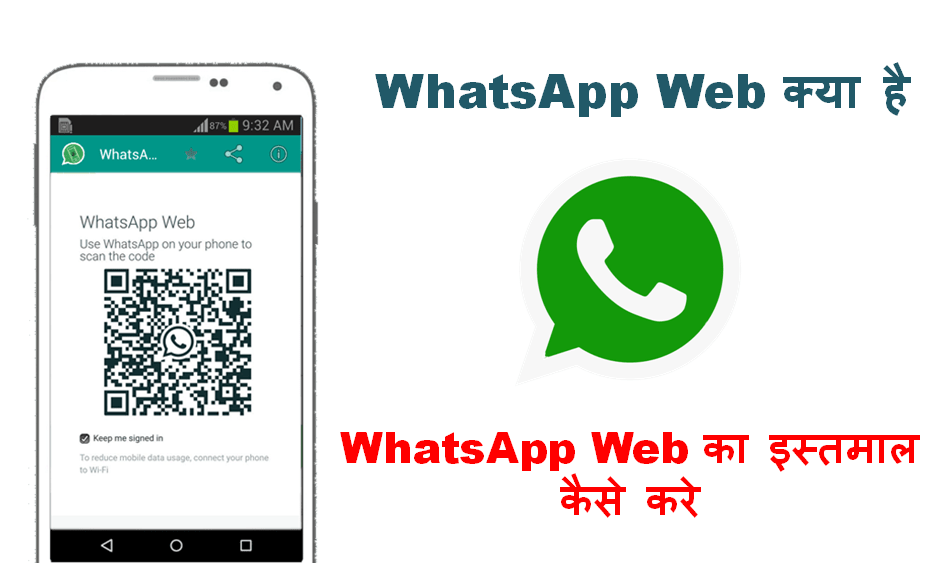
WhatsApp Web क्या है? (What is WhatsApp Web in Hindi)
WhatsApp Web एक एषा Feature है जिसकी मदद से आप अपने WhatsApp Account को अपने Computer या फिर दुसरे मोबाइल में इस्तमाल कर सकते है आप WhatsApp का इस्तमाल करते होगे तो आपको पता होगा की आप अपने Whatsapp को दुसरे मोबाइल में Login करने की कोसीस करते है तो आपका दूसरा Login Account Logout हो जाता है इसीलिए आप अपने Whatsapp Account एक एक ही मोबाइल में इस्तमाल कर सकते थे पर अबसे से Whatsapp ने एक Features निकला है WhatsApp Web इसके जरिये आप एक ही अकाउंट को दुसरे Device में इस्तमाल कर सकते है
कुस सालो पहेले सब लोगो का यही प्रश्न था की में अपना Whatsapp Account दुसरे दुसरे Device या फिर अपने लेपटोप, कंप्यूटर में कैसे इस्तमाल कर सकता हु पर तब Whatsapp का एषा कोई Fetures नही था जिस्से की ये हो सके पर सब लोगो का यही प्रश्न होने के कारन Whatsapp को ऐषा Feature बनाना पड़ा जिसका नाम WhatsApp Web है और इसी Feature के जरिये आप अपने एक ही Whatsapp अकाउंट को बहुत सारी Device में इस्तमाल कर सकते है
WhatsApp Web का इस्तमाल कैसे करे
WhatsApp Web का इस्तमाल करना बिलकुल आसान है पर कुस बाते है जो आपको ध्यान में रखनी है आपको कभी भी किसी और के Device में WhatsApp Web का इस्तमाल नहीं करना है और भी बहुत सारी बाते है जो में आपका निचे एक के बाद एक बताऊगा तो आप WhatsApp Web का इस्तमाल करना साहते है तो आप इसका इस्तमाल मोबाइल में भी कर सकते है और कंप्यूटर में भी कर सकते है तो इस आर्टिकल में आपको में कंप्यूटर में कैसे इस्तमाल करते है वो बताउगा तो जैसे में कंप्यूटर में कर के बताउगा वैसे ही आप मोबाइल में भी कर सकते है
Computer में WhatsApp Web का इस्तमाल कैसे करे
Computer में आप दो प्रकार से Whatsapp Web का इस्तमाल कर सकते है (1) वेबसाइट के जरिये (2) सॉफ्टवेयर के जरिये तो में आपको दोनों तरीके के बारेमे बताउगा आपको जो पसंद आये वो इस्तमाल कर सकते है WhatsApp Web इस्तमाल करने से पहेले में आपको बतादू की आप के मोबाइल में जब तक Whatsapp on है तब तक ही आप कंप्यूटर में WhatsApp का इस्तमाल कर पायेगे और आपके मोबाइल में इंटरनेट on होना भी जरुरी है
1) वेबसाइट के जरिये WhatsApp Web का इस्तमाल कैसे करे
वेबसाइट के जरिये कंप्यूटर में WhatsApp इस्तमाल करके लिए WhatsApp ने अपनी खुदकी वेबसाइट बनायीं है जिस्से आपको कोई भी सिक्यूरिटी का प्रोबलम नही होगा तो में आपको वो वेबसाइट कोनसी है और उसमे WhatsApp कैसे इस्तमाल करे सब कुस step by step बताउगा
STEP-1 सबसे पहेले आपको अपने कंप्यूटर के ब्राउज़र पर Web.WhatsApp.Com वेबसाइट को open करनी है और आप निचे Open Website बटन पे क्लिक करके भी वेबसाइट को Open कर सकते है
STEP-2 वेबसाइट open होने के बाद आपको निचे Photo की तरह एक Page open होगा उसमे आपको Keep Me Signed in पे क्लिक करके रखो गे तो आपको एक ही बार आगे की प्रोस्सेस करनी है इसकी बाद Automatic Whatsapp open होजाता है अब आपको अपना जो भी WhatsApp Account कंप्यूटर में लाना है उसको अपने मोबाइल में Whatsapp Messenger एप्लीकेशन को install करके वो वाला Account लॉग इन करना है
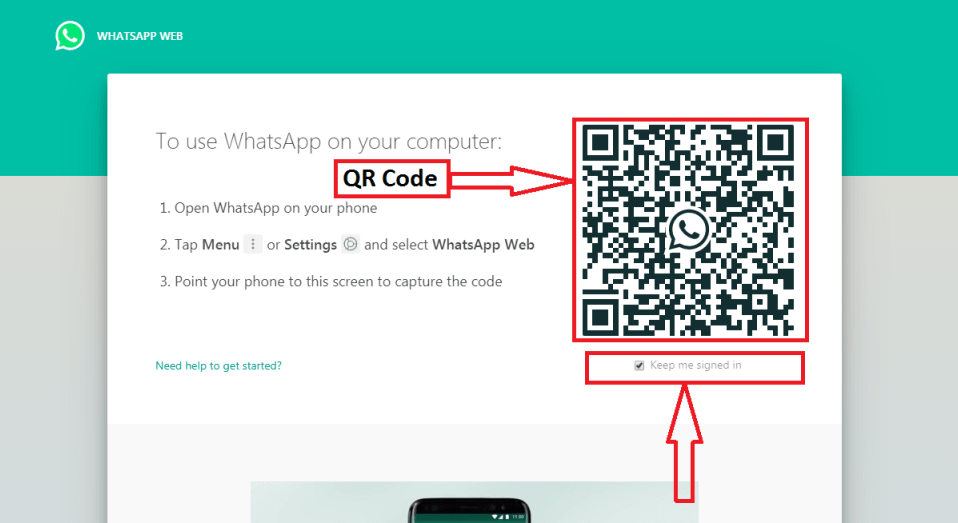
STEP-3 अब आपको अपने मोबाइल में WhatsApp को open करना है और आपके सामने Right Side पे तिन डॉट का मेनू देखेगा उसपर क्लिक करना है क्लिक करने के बाद आपको बहुत सारे option देखे गे आपको उसमे से WhatsApp Web पे क्लिक करना है
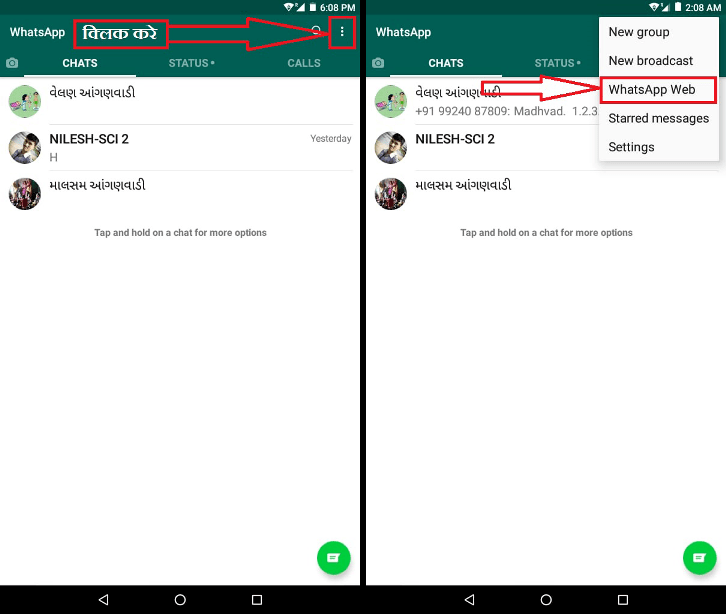
STEP-4 आपने पहेली बार WhatsApp Web पे क्लिक किया है तो आपके सामने OK, GOT IT लिखा मिलेगा उसमे आपको क्लिक करना है उसके बाद आपका कैमरा open हो जायेगा आपको कंप्यूटर के Broswer में दिख रहा QR Code को कैमरा की सामने लाना है लाते ही आपका मोबाइल का WhatsApp कंप्यूटर में आजायेगा
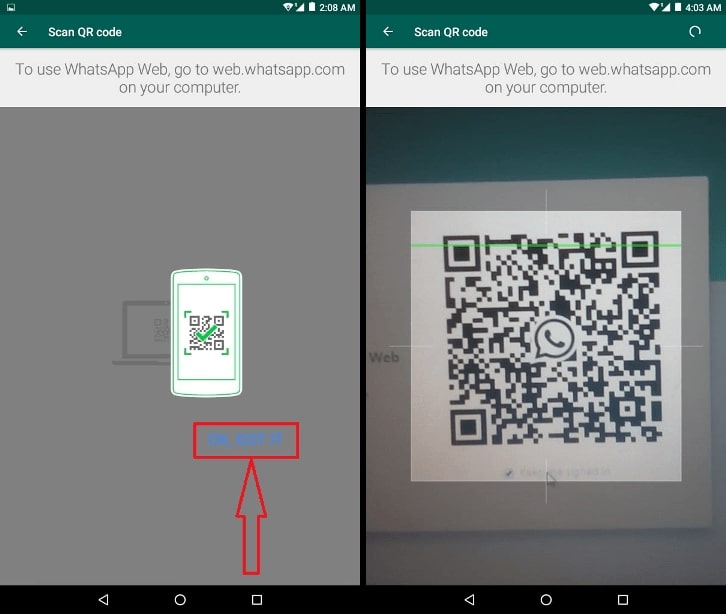
STEP-5 मोबाइल का Whatsapp कंप्यूटर में open होने के बाद आपको इसमें थोडा नये तरीके से सब दिखेगा आपको अब आप सहते है की आपको हर SMS की Notification कंप्यूटर में भी मिले तो आपको Left Side में Turn on Desktop Notification इस तरीके से लिका आयेगा आपको उसमे क्लिक करना है फिर आपको एक बॉक्स open होगा उसमे आपको Allow के बटन पे क्लिक करना है
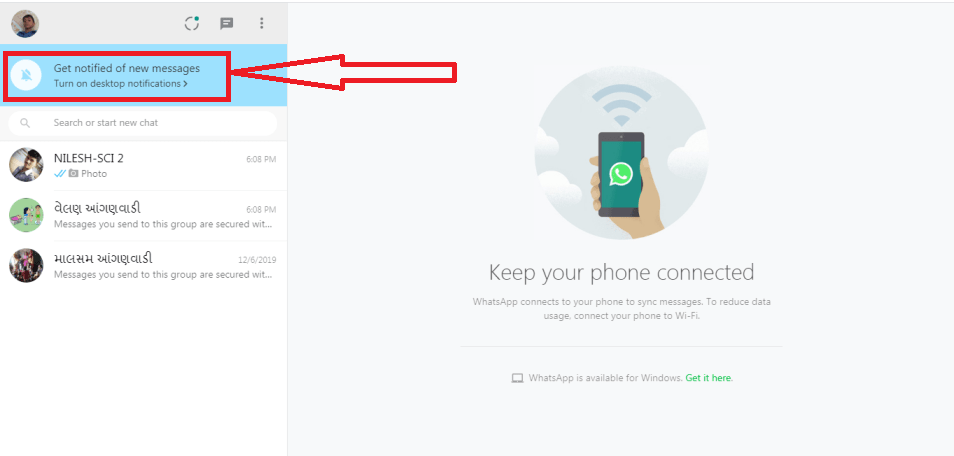
कंप्यूटर में Whatsapp open होने के बाद आपको एक बाद ध्यान में रखनी है की आपका Whatsapp मोबाइल में on होना साहिये और आपके मोबाइल का Data भी on होना साहिये तोही आप कंप्यूटर में Whatsapp का इस्तमाल कर पायेगे और आपको कभी भी किसी और के Device में Whatsapp को open नही करना है
आपको कंप्यूटर में से Whatsapp को लॉग आउट करना है तो आपको कंप्यूटर के Whatsapp में भी आपको एक तिन डॉट मेनू मिल जायेगे वहा पे क्लिक करने के बाद आपको Log out का option मिल जायेगा वहा से आप Whatsapp को Log Out कर सकते है
- WhatsApp Hack होने से कैसे बचाए
- Whatsapp Beta क्या है?
- WhatsApp Status Download करने वाले Apps
- बिना Seen किये किसी का भी WhatsApp Status कैसे देखे
Mobile के जरिये कंप्यूटर का WhatsApp कैसे Log out करे
आप मोबाइल के जरिये कंप्यूटर का Whatsapp को Log out करना साहते है तो आपको अपने मोबाइल के Whatsapp को open करना है और Right Side में तिन डॉट मेनू दिखेगा वहा पे आपको क्लिक करना है आपको वहा पे बहुत सारे option मिलेगे तो आपको उसमे से WhatsApp Web के option पे क्लिक करना है क्लिक करने के बाद आपके सामने निचे फोटो की तरह का Page open होगा
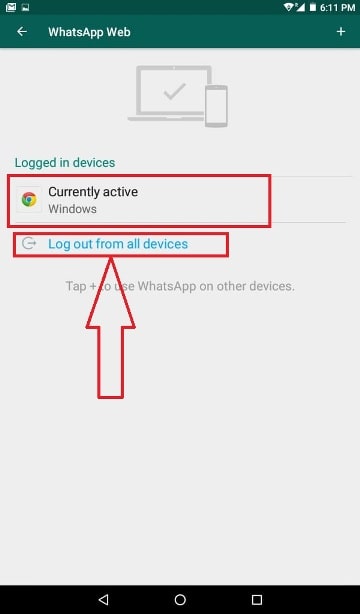
अब आप साहो तो Log Out From All Device पे क्लिक करके जितने भी Device में आपका Whatsapp Login होगा वो सब को एक साथ Log out कर सकते है पर आप किसी एक Device को Log Out करना सहते है तो आपको वो Device नाम दिख रहा होगा वहा पे आप क्लिक करना है तो आपके सामने एक Log Out का बटन दिखे वहा पे आप क्लिक करके वो Device को Log Out कर सकते है
2) सॉफ्टवेयर के जरिये WhatsApp Web का इस्तमाल कैसे करे
सॉफ्टवेयर के जरिये Whatsapp Web का इस्तमाल करना साहते है तो आपको कंप्यूटर में एक Whatsapp का सॉफ्टवेयर डाउनलोड करना होगा उसके बाद आप सॉफ्टवेयर के मदद से भी Whatsapp का इस्तमाल कर पायेगा कंप्यूटर में सॉफ्टवेयर Install करने के ये फायदा होगा की आप जब सॉफ्टवेयर को open करोगे तब direct आपका Whatsapp open हो जायेगा और ब्राउज़र से ज्यादा सॉफ्टवेयर में इस्तमाल करने में मजा आयेगा तो आप मोबाइल से ज्यादा कंप्यूटर का इस्तमाल करते है तो आप ये सॉफ्टवेयर का इस्तमाल कर सकते है
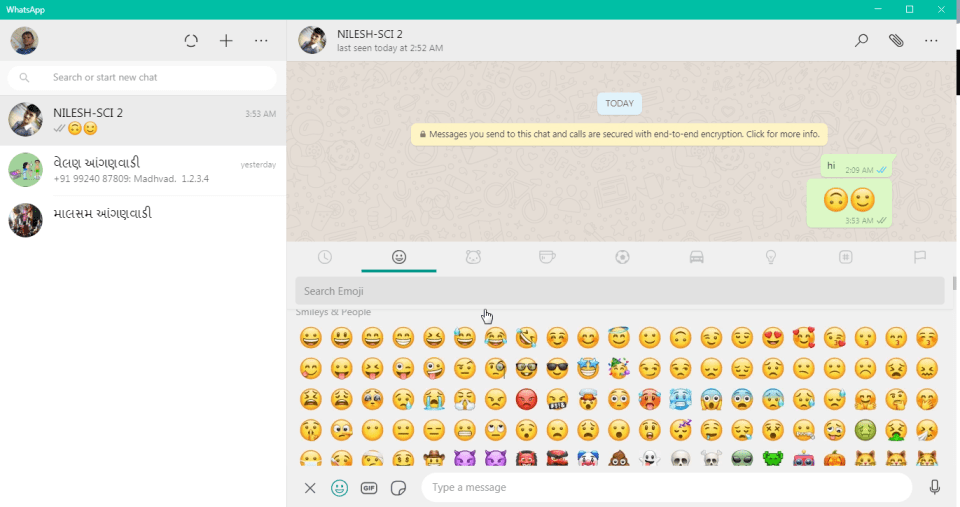
STEP-1 कंप्यूटर में Whatsapp सॉफ्टवेयर का इस्तमाल करने के लिए आपको पहेले Whatsapp को डाउनलोड करना होगा तो में नीच एक डाउनलोड का बटन देदुगा वहा पे क्लिक करके आप Windows और Mac दोनों के लिए डाउनलोड कर सकते है
STEP-2 डाउनलोड करने के बाद install करले और install होने के बाद आप इसे open करेगे तो आपके सामने एक QR Code आयेगा तो आपको मेने जेसे वेबसाइट के जरिये Whatsapp का इस्तमाल कैसे करे मे बताया है की कैसे मोबाइल के Whatsapp में जाना है और उसकी बाद Whatsapp Web में जाना है इसके बाद कंप्यूटर के Whatsapp सॉफ्टवेयर में दिख रहा QR Code को Scan करना है Scan होते ही आपका Whatsapp कंप्यूटर के सॉफ्टवेयर में भी सनले लगेगा
Conclusion
इस आर्टिकल में मेने WhatsApp Web के बारेमे बहुत सारी जानकारी दियी है और WhatsApp Web का इस्तमाल कैसे करते है और साथ में कंप्यूटर में Whatsapp इस्तमाल करने के लिए दो तरीके बताया है तो आपको इस आर्टिकल के सबंधित कोई भी सवाल है तो आप मुझसे निचे कमेंट में पुच सकते है में आपके कमेंट का Reply जरुर दुगा

Whatsapp Web ke bareme apne Bahut hi badhiya bataya hai Thank You Itni asi jankari dene ke liye
You are most welcome brother
helpful article very informative
fantastic article
Tarif Karne Ke Thank You Bhai
What’s web me log out pr tuch hua hai to use re load kese kre
वापस QR को Scan करो
nice post
Thanks
Mobile me watsapp web open kase kare
Mobile me Whatsapp Web istemal karne ke liye apko bahut sare Play Stor me App mil jayege or me bahut jald iske bareme bhi article likhuga
informative post brother. really helpful.
this is a very very use full information thanks for sharing